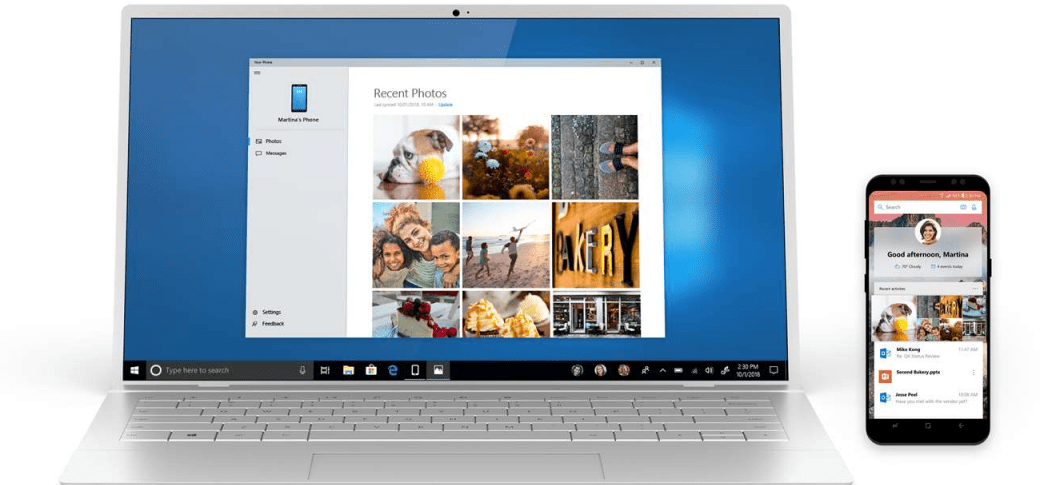كيفية الإعداد والبدء باستخدام Chromecast الجديد من Google
الترفيه المنزلي جوجل Chromecast / / March 17, 2020
طرحت Google مؤخرًا جهاز بث Chromecast الجديد مؤخرًا ، وإذا كنت مالكًا جديدًا فخورًا لجهاز 35 دولارًا ، فإليك نظرة على البدء.
أطلقت Google جهاز بث Chromecast الجديد مؤخرًا. إليك نظرة على الإعداد والبدء في استخدام جهاز البث الجديد للتلفزيون عالي الدقة لديك.
تم إعادة تصميمها (بما في ذلك ثلاثة ألوان مختلفة) ، ولديها المزيد من القوة تحت غطاء المحرك ، وتمت إعادة تصميم تطبيقها لدعم الميزات الجديدة. بالإضافة إلى ذلك ، مثل الإصدار الأول ، لا تزال بأسعار معقولة للغاية بسعر 35 دولارًا. في ما يلي لقطة لأول جهاز Chromecast مقارنة باللقطة الجديدة. إنه أكبر بكثير ، للوهلة الأولى ستعتقد أنه سيكون من الصعب الاتصال ، خاصة إذا كان لديك الكثير من الكابلات الأخرى في الجزء الخلفي من التلفزيون أو جهاز استقبال AV.
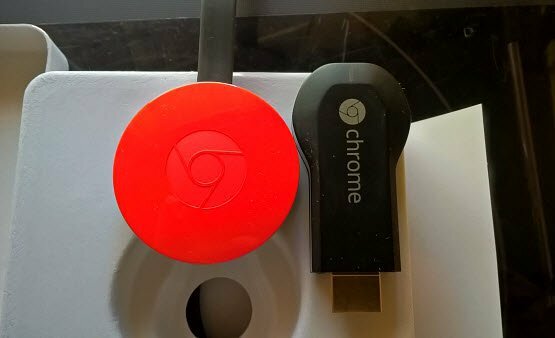
يأتي جهاز Chromecast الجديد بثلاثة ألوان مختلفة ، وهو أكبر حجمًا ، ولكنه يوفر اتصال كبل HDMI مرن.
ومع ذلك ، فإنه يحتوي على محول كابل HDMI مرن. يوفر مساحة كافية ومرونة للاتصال بسهولة إذا كان التلفزيون أو جهاز استقبال AV مزدحمًا بكابلات أخرى. في الواقع ، في وضعي ، كان الاتصال أسهل من الأول.

قم بإعداد جهاز Chromecast الجديد من Google
الخطوة 1. قم بتوصيل جهاز Chromecast بمنفذ HDMI في الجزء الخلفي من جهاز التلفزيون أو جهاز استقبال AV وقم بتوصيل سلك الطاقة Micro-USB.
الخطوة 2. بعد ذلك ، تأكد من تثبيت أحدث إصدار من تطبيق Chromecast على جهاز iOS أو Android وتوصيل جهازك بنفس شبكة Wi-Fi.
- قم بتنزيل تطبيق Chromecast لنظام iOS
- قم بتنزيل تطبيق Chromecast لنظام Android
الخطوه 3. قم بتشغيل تطبيق Chromecast وسترى جهاز Chromecast الجديد. اضغط على زر الإعداد وانتظر أثناء اتصال الأشياء.
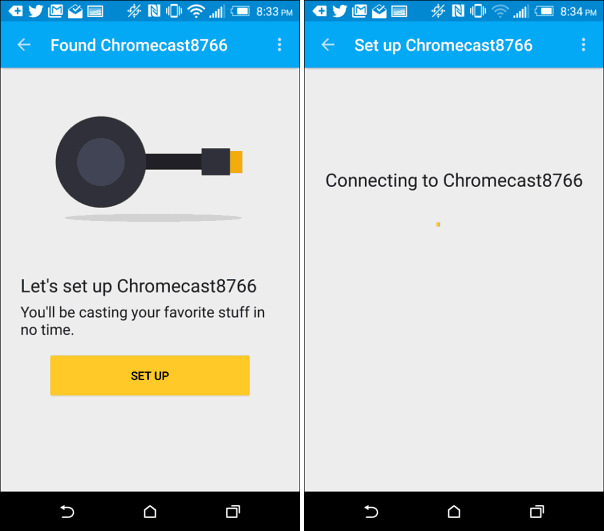
الخطوة 4. الآن يجب أن تشاهد رمز معرف على التلفزيون الخاص بك. إذا قمت بذلك ، انقر فوق أرى الرمز.
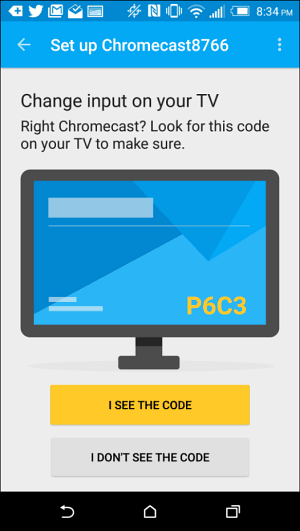
الخطوة الخامسة. اختر اسمًا لجهاز Chromecast. إذا كان لديك أكثر من غرفة ، فقد يكون من المفيد تسمية الغرفة الموجودة بها للحفاظ على كل شيء منظمًا. هنا يمكنك أيضًا تمكين وضع الضيف وتحديد ما إذا كنت تريد إرسال تقارير الاستخدام والأعطال إلى Google. ثم اتصل بشبكة Wi-Fi التي ستستخدمها وانتظر أثناء الاتصال.
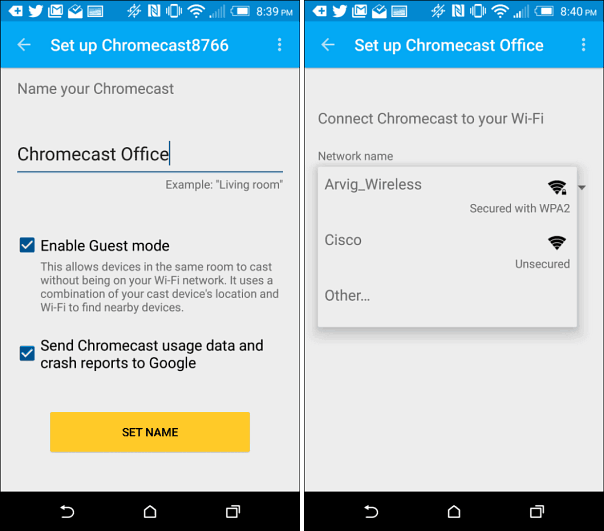
الخطوة السادسة. ستحتاج أيضًا إلى الحصول على آخر تحديث (قد يكون لديك أكثر من تحديث بناءً على وقت شراء التحديث الخاص بك). أثناء التنزيل ، سترى أيضًا مقدمة عن تشغيل فيديو Chromecast على التلفزيون. وفي حالتي ، بعد التحديث ، كان عليها إعادة التشغيل.
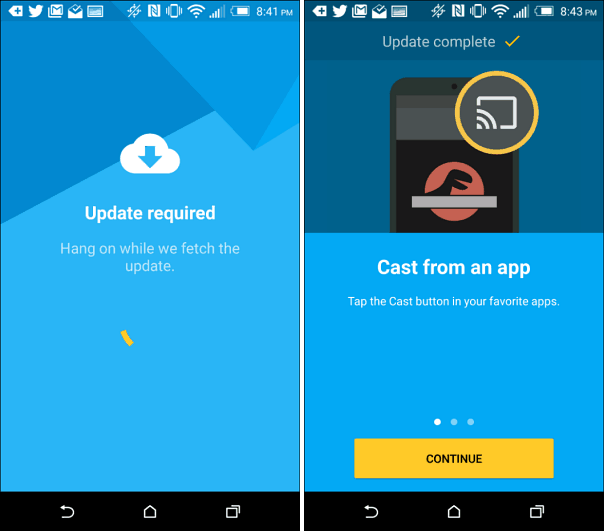
الخطوة 7. عندما يتم إعداد كل شيء ، يمكنك بدء "إرسال" مقاطع الفيديو إلى التلفزيون من جهازك المحمول. هناك أيضًا الكثير من التطبيقات والخدمات التي يمكنك استخدامها. تفحص ال احصل على التطبيقات قسم لجميع التطبيقات التي تدعم Chromecast.
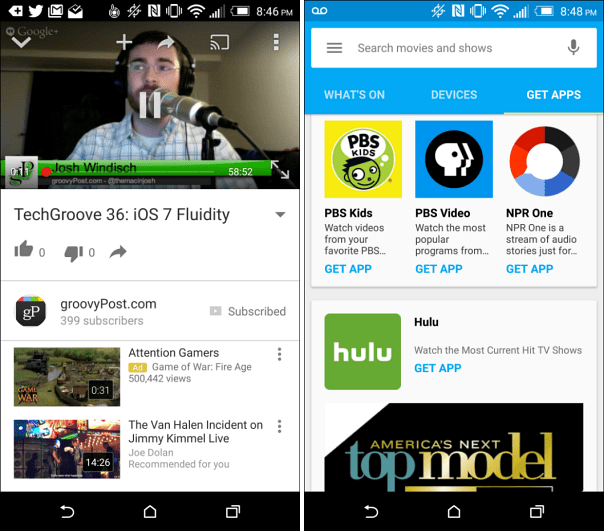
هل لديك جهاز Chromecast الجديد؟ اترك تعليقًا أدناه وأخبرنا برأيك فيه.